Konfigurieren der Webdienste für edoc invoice cockpit (Cloud)
Damit edoc D365 BC invoice cockpit (Cloud) von einer vorausgehenden digitalen Eingangsrechnungsverarbeitung (z.B. edoc invoice) die aufbereiteten Rechnungsdatensätze empfangen kann, müssen Sie drei Webdienste in Microsoft Dynamics 365 Business Central veröffentlichen.
Sie können ebenfalls Daten aus Business Central exportieren, um diese Daten z.B. in edoc invoice zu verwenden.
Die Webdienste können Sie wie bisher wie gewohnt direkt in Microsoft Dynamics 365 Business Central erstellen und veröffentlichen. Alternativ können Sie die Webdienste auch auf der Seite edoc invoice cockpit-Einrichtung mit der Funktion edoc-Webdienste veröffentlichen mit einem Klick erstellen und veröffentlichen.
So veröffentlichen Sie manuell die drei Webdienste für den Datenimport
Im Webdienstedialog befüllen Sie die folgenden Felder mit den angegebenen Werten:
Objektart: Wählen Sie den Eintrag Seite aus.
Objekt-ID: Geben Sie folgende IDs an:
72290884: Die Seite empfängt die Daten der Statustabelle aus der vorausgehenden digitalen Eingangsrechnungsverarbeitung.
72290885: Die Seite empfängt die Daten der Kopftabelle aus der vorausgehenden digitalen Eingangsrechnungsverarbeitung.
72290886: Die Seite empfängt die Daten der Positionstabelle aus der vorausgehenden digitalen Eingangsrechnungsverarbeitung.
Servicename: Geben Sie einen aussagekräftigen Namen ein. Geben Sie unterschiedliche Servicenamen pro Objekt-ID an. Die Servicenamen pro Objekt-ID dienen als Endpunkte für die Kommunikation z.B. mit edoc invoice. Beispiele:
Für Objekt-ID mit dem Wert 72290884: edocInvoiceCockpitStatus
Für Objekt-ID mit dem Wert 72290885: edocInvoiceCockpitHeader
Für Objekt-ID mit dem Wert 72290886: edocInvoiceCockpitPosition
Alle Tenants: Deaktivieren Sie bei Bedarf den Eintrag.
Veröffentlicht: Aktivieren Sie den Eintrag, um den Webdienst zu veröffentlichen.
So veröffentlichen Sie manuell die Webdienste für den Datenexport
Ihnen stehen zahlreiche Endpunkt (Tabellen und Seiten) in Business Central zur Verfügung, die Sie für den Datenexport verwenden können.
Die Übersicht zu den BC-Endpunkten finden Sie hier.
Befüllen Sie im Webdienstedialog die Felder mit den entsprechenden Werten aus der Übersicht der BC-Endpunkte:
Objektart: Wählen Sie den Eintrag Seite aus.
Objekt-ID: Geben Sie die Seiten-ID für das Objekt an.
Servicename: Geben Sie den Namen des BC-Endpunkts ein.
Alle Tenants: Deaktivieren Sie bei Bedarf den Eintrag.
Veröffentlicht: Aktivieren Sie den Eintrag, um den Webdienst zu veröffentlichen.
Gehen Sie für alle BC-Endpunkte, die Sie verwenden möchten, auf dieselbe Art vor.